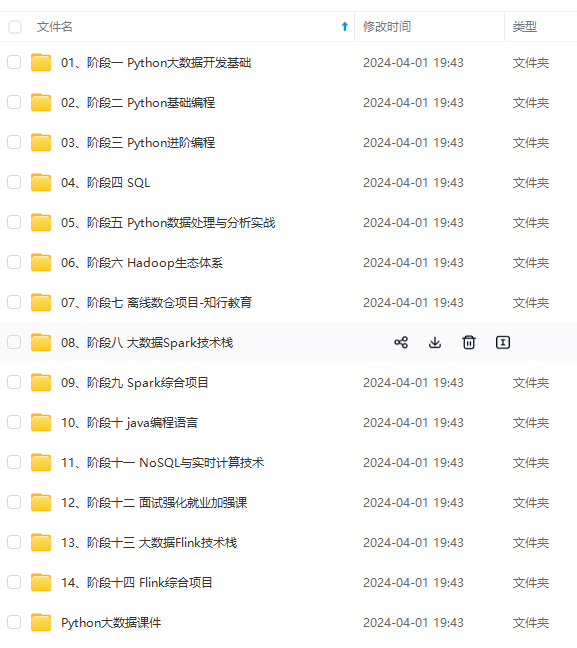
Win10 + Ubuntu 双系统完美避坑删除 Ubuntu 教程_win10和ubuntu双系统删除ubuntu
前段时间在自己的 Win10 电脑上装双系统 Ubuntu,双系统电脑开机速度非常慢,加之最近不再使用 Ubuntu,因此考虑清理双系统中的 Ubuntu。Win10 安装 Ubuntu 20.04 双系统完美避坑教程 (非虚拟机)。


网上学习资料一大堆,但如果学到的知识不成体系,遇到问题时只是浅尝辄止,不再深入研究,那么很难做到真正的技术提升。
一个人可以走的很快,但一群人才能走的更远!不论你是正从事IT行业的老鸟或是对IT行业感兴趣的新人,都欢迎加入我们的的圈子(技术交流、学习资源、职场吐槽、大厂内推、面试辅导),让我们一起学习成长!
1. 前言
前段时间在自己的 Win10 电脑上装双系统 Ubuntu,双系统电脑开机速度非常慢,加之最近不再使用 Ubuntu,因此考虑清理双系统中的 Ubuntu。关于如何装双系统 Ubuntu 可以参考:Win10 安装 Ubuntu 20.04 双系统完美避坑教程 (非虚拟机)。
2. 注意
- 本文方法不需要下载任何软件;
- 不建议直接采用格式化 Ubuntu 磁盘分区的方法;
- 要记得安装 Ubuntu 时的磁盘分区情况。
2. 删除 Ubuntu 主分区
2.1 首先回顾当初安装 Ubuntu 时的磁盘分区情况:50G 固态+500G 机械。其中 2G 固态作为系统启动引导区 /boot,10G 固态作为交换分区 /swap,剩下的固态全部作为根分区 /,500G 机械 (从 D 盘分出来) 全部作为个人资源区 /home。
2.2 在 WIn10 系统下 Win+R 输出 cmd 打开命令行窗口,输入 diskpart 打开 diskpart.exe 磁盘管理工具。此时会跳转到一个新窗口打开


2.3 在新窗口内输入 list disk 查看磁盘,比如我的电脑上有两个磁盘 (磁盘 0 和磁盘 1)。根据磁盘容量可以发现磁盘 0 就是电脑的固态,而当初 Ubuntu 的系统就是装在固态硬盘里的。

2.4 输入 select disk 0 进入磁盘 0,再输入 list partition 查看该磁盘分区情况。

2.5 右击此电脑–>管理–>存储–>磁盘管理,磁盘 0 和磁盘 1 中框出来的部分就是 Ubuntu 分区。根据黑窗口中的分区序号的磁盘大小和磁盘管理中的分区大小进行一一对应,确定磁盘 0 中框出来部分的分区序号。

2.6 删除磁盘 0 中 Ubuntu 对应所有的主分区。就我的电脑而言,磁盘 0 中有两个 Ubuntu 主分区,对应分区序号分别为 6 和 7 。在 diskpart.exe 中输入 select partition 6 选择序号为 6 的分区,再输入 delete partition override 删除该分区,序号为 7 的分区同理。


2.7 此时在磁盘 1 中还存在一个 488G (500G) 的主分区,同理输入 select disk 1 选择磁盘 1 ,输入 list partition 查看分区情况,可以发现对应的分区序号为 5。

2.8 同理输入 select partition 5 选择序号为 5 的分区,再输入 delete partition override 删除该分区。

3. 删除 Ubuntu 启动项
3.1 对比 2.4 和 2.5 的两幅图 (即磁盘管理界面和 diskpart.exe 中的磁盘 0 分区窗口),可以发现 Windows 的 EFI 系统分区序号为 1 。


3.2 输入 select partition 1 选择序号为 1 的分区,再输入 assign letter=P 为 该分区分配盘符,结果就是打开此电脑会发现多一个 P 盘。不一定必须设为 P,也可以是其他与已有盘符不重复的盘符


3.3 使用管理员身份打开记事本程序,点击左上角文件–>打开–>此电脑–>P盘–>EFI。

3.4 右击 EFI 文件夹下的 ubuntu 文件夹,选择删除。

3.5 关闭记事本,回到 diskpart.exe,输入 remove letter=P 删除前边给 Windows 的 EFI 系统分区分配的 P 盘。

3.6 关机重启,此时应该没有 Ubuntu 启动项。下面是之前存在 Ubuntu 启动项的情况,删除后开机时就不存在此界面了

4. 删除 Ubuntu 的 EFI 引导分区
4.1 此时除 Windows 的 EFI 系统分区外, Ubuntu 的 EFI 系统分区还未删除。

4.2 重新打开 cmd,输入 diskpart 打开 diskpart.exe 黑窗口,在新窗口中输入 list disk 查看磁盘,输入 select disk 0 选择磁盘 0 ,输入 list partition 查看磁盘分区情况,找到与上述红框中对应的分区序号,在这里我的 Ubuntu 的 EFI 系统分区序号为 4。分区的容量在两个界面显示出的大小不一定相等,但基本可以判别

4.3 输入 select partion 4 选择序号为 4 的分区,再输入 delete partition override 删除该分区。

5. 重新分配内存
通过上述操作已经把 Ubuntu 占用的固态硬盘和机械硬盘的容量释放出来了,但是处于未分配状态,因此还需要重新将其合并到基础盘中。这里每个人的具体分配情况不同


网上学习资料一大堆,但如果学到的知识不成体系,遇到问题时只是浅尝辄止,不再深入研究,那么很难做到真正的技术提升。
一个人可以走的很快,但一群人才能走的更远!不论你是正从事IT行业的老鸟或是对IT行业感兴趣的新人,都欢迎加入我们的的圈子(技术交流、学习资源、职场吐槽、大厂内推、面试辅导),让我们一起学习成长!
快,但一群人才能走的更远!不论你是正从事IT行业的老鸟或是对IT行业感兴趣的新人,都欢迎加入我们的的圈子(技术交流、学习资源、职场吐槽、大厂内推、面试辅导),让我们一起学习成长!**
更多推荐
 已为社区贡献1条内容
已为社区贡献1条内容









所有评论(0)